
您的位置:首页 → 新闻资讯 → 软件教程 > ios14翻译怎么使用 ios14翻译使用教程
来源:互联网/编辑:佚名/时间:2022-05-15 11:01:11
 在手机上看
在手机上看
扫一扫进入手机端
ios14翻译怎么使用?苹果iOS14正式版增加了翻译功能,很多小伙伴还不知道如何使用?下面小编为大家介绍ios14翻译使用教程,一起来看看吧。
ios14翻译怎么使用 ios14翻译使用教程

1、打开苹果手机上的翻译APP。
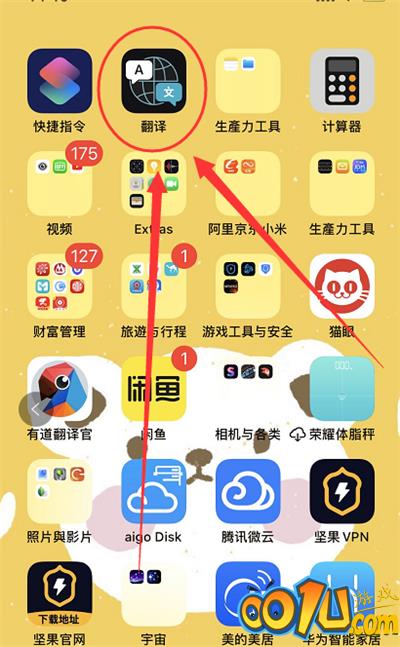
2、比如需要翻译中英文,我们先点击翻译选项。
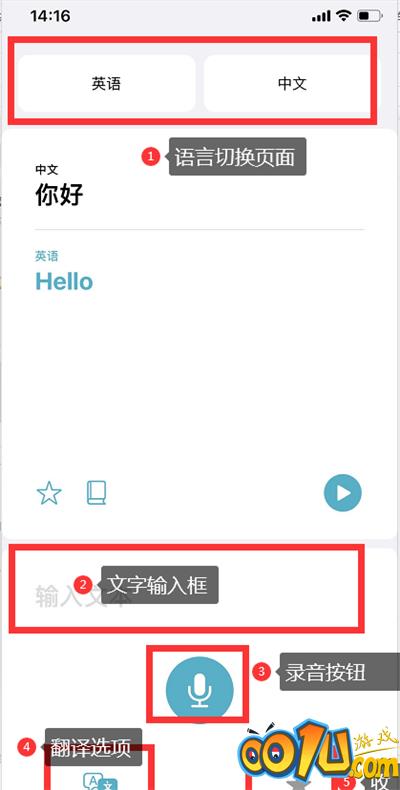
3、点击顶部选择英语和中文。
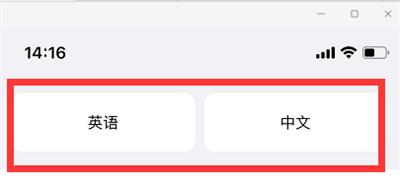
4、点击文字输入框,输入文本,底部选择中文就输入中文,选择英语就输入英语,输入轴点击完成会自动翻译出来。
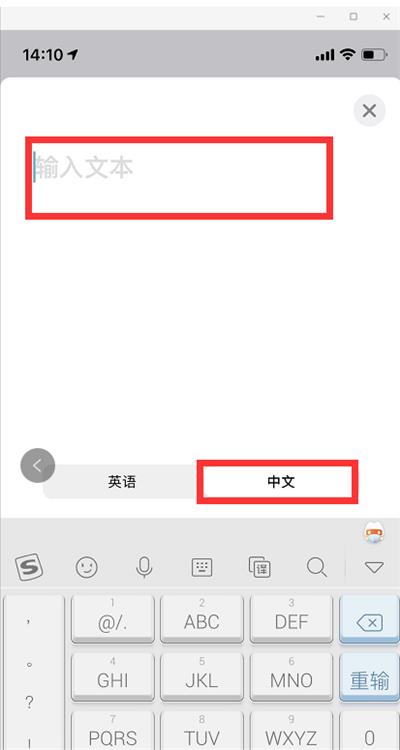
5、如果想要语音翻译的话,点击录制按钮。
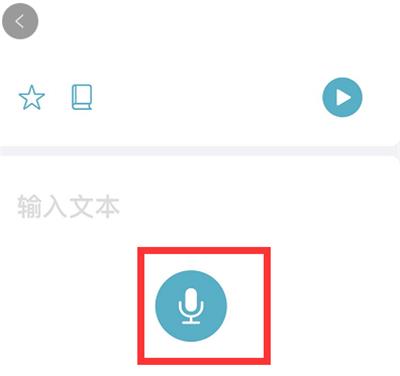
6、说出你要翻译的内容,语音翻译就可以识别中文和英语。
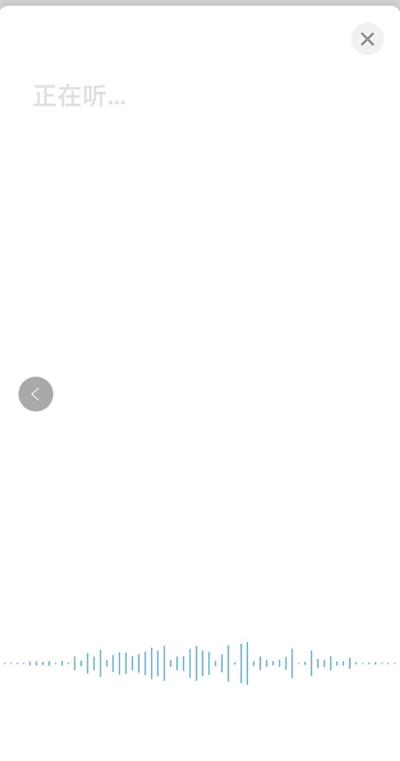
7、翻译完成后会同时显示中英文,点击播放按钮可以播放您翻译出来的字句。
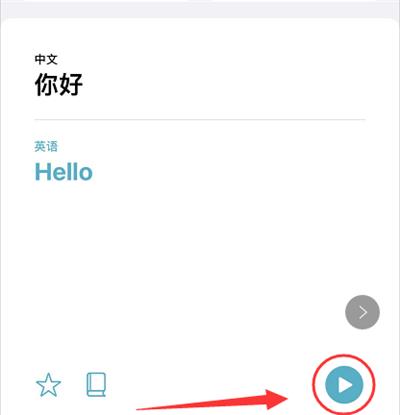
注:本文以苹果11手机为例,适用于iOS14系统。
相关文章
网友评论
 ios14怎么查看耳机电量 ios14查看耳机电量教程
ios14怎么查看耳机电量 ios14查看耳机电量教程
 ios14翻译怎么使用 ios14翻译使用教程
ios14翻译怎么使用 ios14翻译使用教程
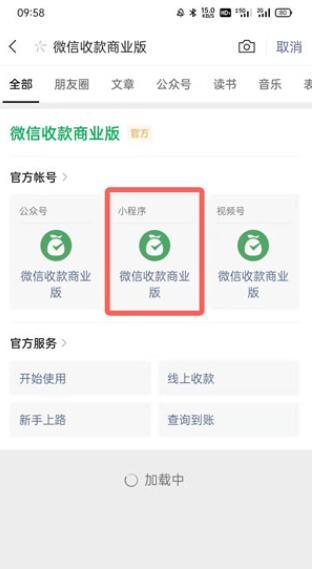 微信如何申请商家收款码?微信申请商家收款码操作教程
微信如何申请商家收款码?微信申请商家收款码操作教程
 airpods pro怎么打开空间音频 airpods pro打开空间音频教程
airpods pro怎么打开空间音频 airpods pro打开空间音频教程
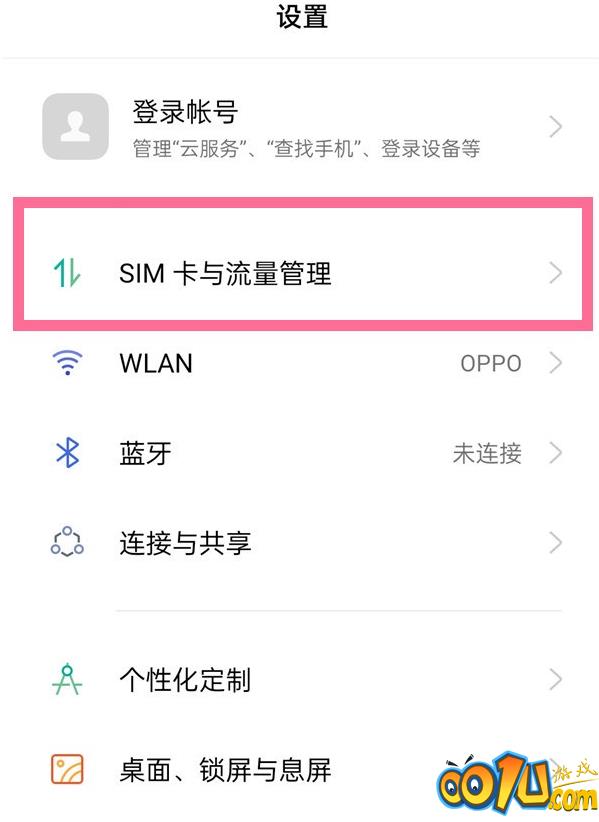 oppo手机在哪里修改sim卡名称?oppo手机修改sim卡名称方法
oppo手机在哪里修改sim卡名称?oppo手机修改sim卡名称方法
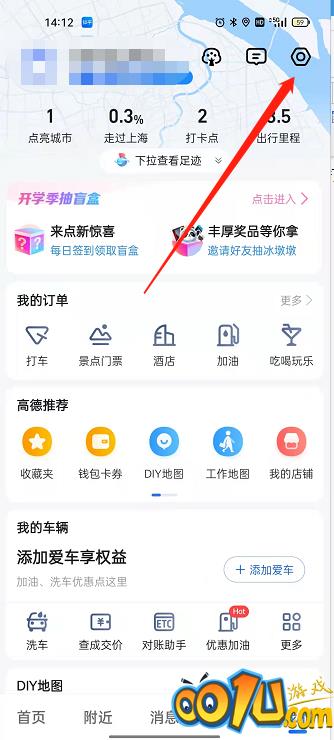 高德地图如何发送通勤设置到桌面?高德地图发送通勤设置到桌面方法
高德地图如何发送通勤设置到桌面?高德地图发送通勤设置到桌面方法
 ios14镜像怎么关闭 ios14镜像关闭教程
ios14镜像怎么关闭 ios14镜像关闭教程
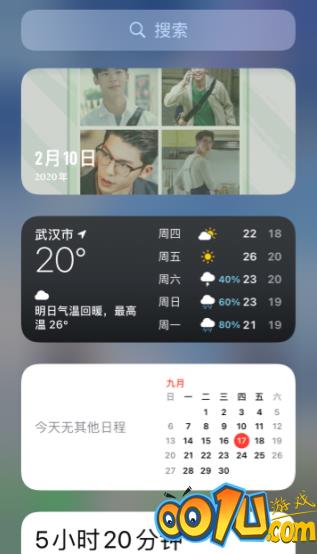 ios14照片小组件怎样自定义图片?ios14照片小组件自定义图片教程
ios14照片小组件怎样自定义图片?ios14照片小组件自定义图片教程
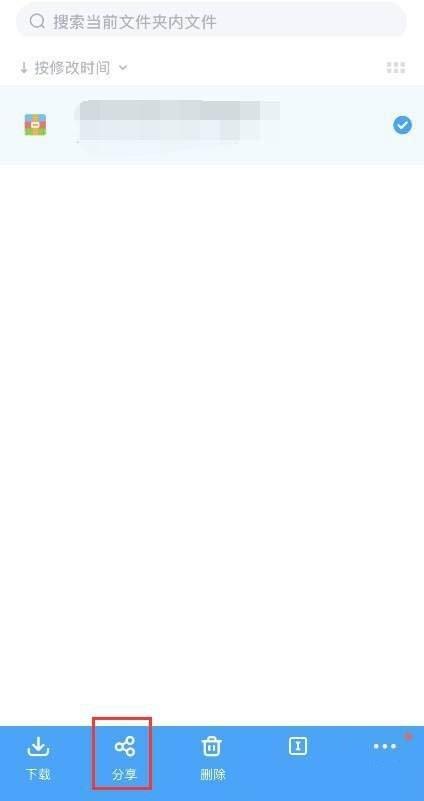 百度网盘提取码怎么生成?百度网盘提取码生成方法
百度网盘提取码怎么生成?百度网盘提取码生成方法
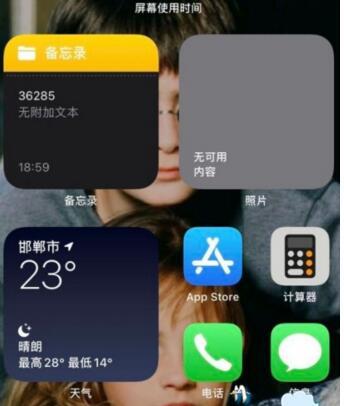 ios14正式版续航怎么样?ios14费电发热的处理方法
ios14正式版续航怎么样?ios14费电发热的处理方法
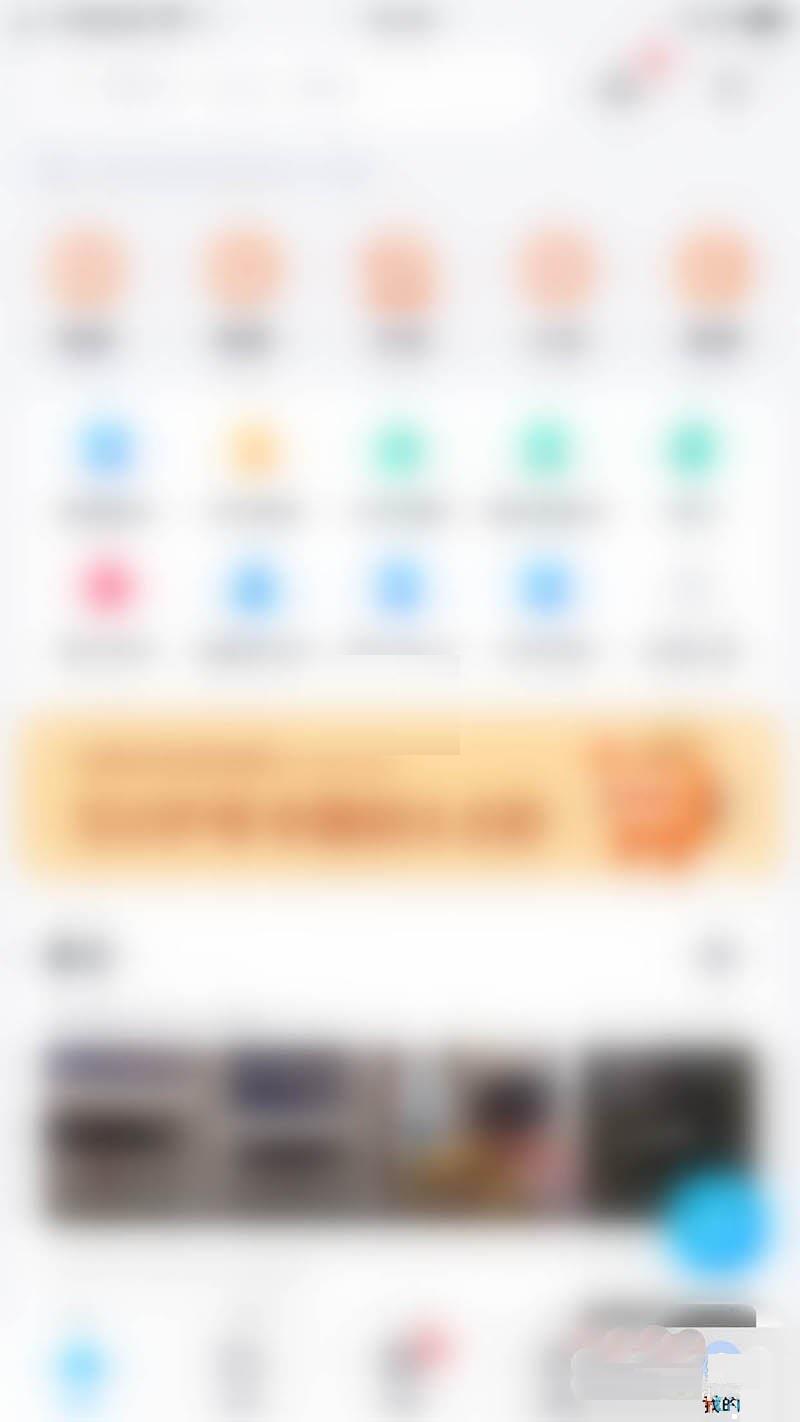 百度网盘人脸分组在哪里关闭?百度网盘关闭人脸分组操作方法
百度网盘人脸分组在哪里关闭?百度网盘关闭人脸分组操作方法
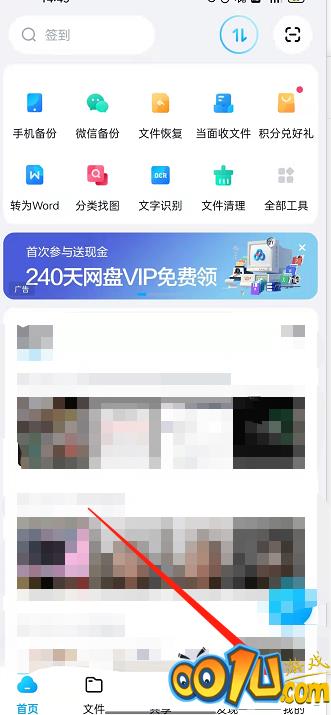 百度网盘主题皮肤如何设置?百度网盘主题皮肤设置教程
百度网盘主题皮肤如何设置?百度网盘主题皮肤设置教程